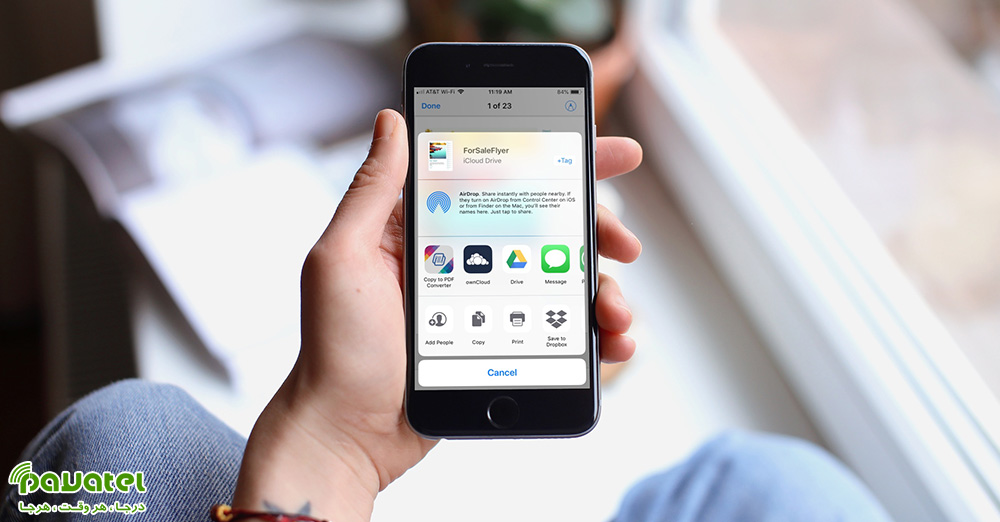فایلهای PDF بسیار محبوب و کاربردی هستند اما گاهی ممکن است بخواهید آنها را در سایر فرمت ها استفاده کنید. در این بخش می خواهیم نحوه تبدیل فایل PDF به PNG در آیفون را به شما عزیزان آموزش دهیم.
تبدیل فایل PDF به PNG در آیفون
Image Converter
اگر به دنبال تبدیل فایلهای محدودی هستید، نیازی به استفاده از اپهای پولی ندارید و میتوانید به سراغ برنامههای رایگان بروید. یکی از این اپها، Image Converter نام دارد که ابزاری کاربردی است و با استفاده از آن میتوانید فایل پیدیاف را در آیفون به PNG تبدیل کنید. برای اینکار مراحل زیر را دنبال کنید:
- اول از همه این برنامه را دانلود کنید.
- در ادامه اپ را اجرا کنید. در صفحه هوم این برنامه، گزینههای زیادی برای وارد کردن فایل PDF وجود دارد.
- در این مقاله از اپ Apple Files برای وارد کردن فایل PDF استفاده میکنیم.
- فایل PDF مدنظرتان را انتخاب کنید تا در ادامه چندین گزینه تبدیل فایل در اختیارتان قرار بگیرد.
- شما میتوانید این فایل پیدیاف را به فرمتهای مختلفی مانند PNG و JPG تبدیل کنید. لیست کامل این فرمتها را در تصویر بالا میبینید.
- گزینه تبدیل PDF به PNG را انتخاب کرده و روی گزینه Convert File در پایین صفحه ضربه بزنید.
- تبدیل فایل با توجه به حجمی که دارد، مدتی طول میکشد. پس از پایان فرایند، میتوانید این فایل PNG را در اپ فوتوز آیفون ذخیره کنید یا با استفاده از منوی اشتراکگذاری iOS، آن را با دیگران به اشتراک بگذارید.
Convert PDF to JPG,PDF to PNG
همانطور که میتوان از نام این برنامه حدس زد، میتوان یک فایل PDF را به فرمتهای مختلف تبدیل کرد. برای چنین کاری مراحل زیر را انجام دهید:
- برنامه را دانلود کنید.
- اپ را اجرا کرده و فایل موردنظرتان را در صفحه هوم باز کنید.
- روی فرمت مدنظرتان ضربه زده و فرایند تبدیل را آغاز کنید.
- فایل نهایی را انتخاب کرده و روی یکی از گزینههای باز کردن یا اشتراکگذاری ضربه بزنید.
- در نهایت میتوانید این عکس را در گالری یا اپ Files ذخیره کنید.
PDF to Image Converter Lite
اگر فایل پیدیاف با ۱۵۰ صفحه محتوا داشته باشید یا اینکه توسط پسورد از آن محافظت شود، هیچکدام از برنامههای بالا به کارتان نخواهد آمد و باید به سراغ راهحل دیگری بروید. این راهحل، برنامه دیگری به نام PDF to Image Converter Lite است که برای کار با آن باید مراحل زیر را دنبال کنید:
- برنامه را دانلود کنید.
- این اپ را باز کنید تا امکان ورود فایل از منابع مختلف مانند دستگاه، گوگل درایو، وان درایو یا دراپ باکس برایتان فراهم شود.
- این اپ فایل PDF را به چندین صفحه تبدیل میکند و شما میتوانید صفحه موردنظرتان را برای تبدیل انتخاب کنید.
- روی گزینه تبدیل در پایین صفحه ضربه بزنید تا فرایند آغاز شود.
- زمانی که فرایند تبدیل فایل PDF به عکس به پایان برسد، میتوانید آن را دانلود کرده یا ایمیل کنید.